2025-06-16更新
639 ビュー
5分 で読む
iPhoneで場所の名前をカスタマイズすることは、特にAppleマップや「探す」などの位置情報アプリを通勤時に使う人にとって非常に便利です。目的地までのナビゲーションを簡素化し、自分の居場所を隠して誰にも追跡されないようにするだけでなく、ある地域で聞いたジョークやそれに関連するものにちなんで地域名を付けることで、様々な場所にユーモアを加えることができます。iPhoneで場所の名前を変更する方法がわからない場合は、この記事が役立つように構成されていますので、ぜひお読みください!
iPhoneの「探す」アプリで位置情報の名前を変更する方法
以下の詳細なガイドに従って、iPhone の「探す」アプリの場所名を変更できます。
- iPhone で「探す」アプリを起動します。
- 見つける 自分 画面の右下隅にあるアイコンをクリックします。
- 次に、 位置 続行します。
- 上記の設定を完了すると、さまざまな場所のオプションが表示された画面が表示されます。クリックして カスタムラベルを追加 希望する場所の名前を作成します。
- 適切なアイコンをクリックして設定を保存すると、都合の良いときに新しく作成した場所に切り替えることができます。
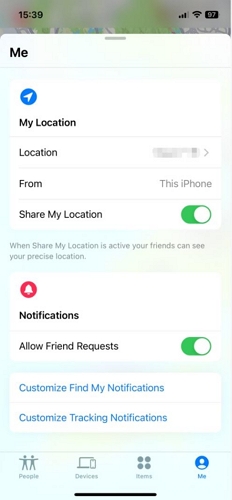
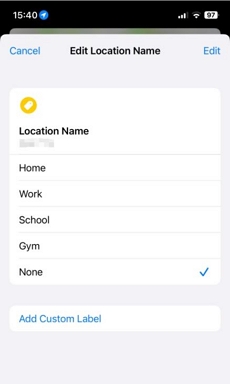
iPhoneのAppleマップで場所の名前を変更する方法
Appleマップでは、iPhoneでお気に入りの場所として登録した場所の名前を変更することもできます。変更するには、以下の手順に従ってください。
- ホーム画面で、Apple Maps のロゴを見つけてクリックします。
- ドラッグして マップを検索 アイコンを上にします。
- 青い部分をクリック もっと 反対側のタブ お気に入り.
- タップして 私 アイコン(情報とも呼ばれます)の横にある 名前を変更したい場所のいずれか。
- 下のフィールドをクリックします ラベル タブをクリックして、そこに表示されているものを希望の場所の名前に置き換えます。
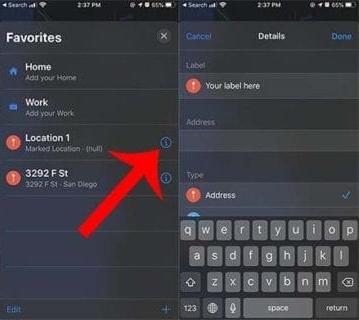
iPhoneのGoogleマップで場所の名前を変更する方法
iPhone で Google マップを使用しており、場所の名前を変更する必要がある場合は、以下の手順に従ってください。
- iPhone で Google マップのアイコンを見つけてクリックします。
- 地図上の任意の地域を選択するか、検索フィールドに名前を入力して場所を検索します。
- 完了したら下にスクロールしてクリックします 編集を提案する 次の画面で。
- タップ 名前やその他の詳細を変更するをクリックし、必須フィールドに希望の名前を入力します。
- その後、クリックします 提出する 場所の名前はすぐに変更されます。
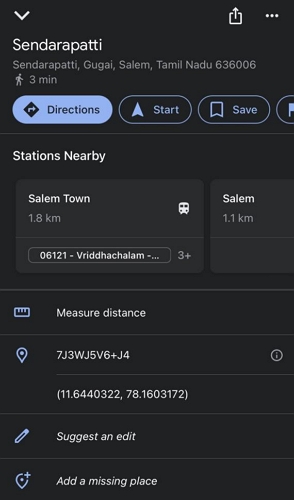
外部のヒント:移動せずにiPhoneの位置情報を変更する方法
iPhoneの位置情報を変更するためにあちこち移動したり、各アプリの位置情報を変更するという面倒な手順を踏んだりしたくない場合は、次のようなプロのiOS位置情報変更ツールを使った自動化されたアプローチを試してみるといいでしょう。 iWhere iPhone位置情報チェンジャー 位置情報を変更する。このソフトウェアを使えば、あらゆるiOSデバイスのGPSデータを、物理的な移動なしに思い通りに変更できます。iWhereは、iPhone/iPadにインストールされている「探す」、Googleマップ、Appleマップなど、位置情報を利用するすべてのアプリの位置情報情報を、数回のクリックで変更します。ポケモンGOなどのARゲームで、位置情報を変更するためのシンプルかつ効果的なツールを探している方にも、このソフトウェアはきっと役立つでしょう。
主な特徴
- 他の人に知られずに iPhone または iPad の場所を任意の目的地に変更できます。
- 特定のパスに沿った GPS 移動を簡単にシミュレートして、遠く離れた制限されたエリアからポケモンの宝石にアクセスできます。
- Snapchat、Instagram、Facebook などのすべての GPS ベースのアプリで完全にサポートされています。
- Life360 やその他の位置追跡アプリで速度を偽装します。
iWhereを使って移動せずにiPhoneの位置情報を変更する手順
PC/Mac で iWhere のインストールを開始し、以下の指示に従って iPhone の場所を変更します。
ステップ1: iWhereを起動し、利用規約のボックスにチェックを入れます。次にクリックします。 始める.

ステップ2: その後、サポートされているすべてのGPS変更機能を含む画面が表示されます。 場所の変更.

ステップ3: 認定されたUSBケーブルを使用してiPhoneをコンピュータに接続します。初めて接続する場合は、iPhoneの画面にプロンプトが表示されます。クリック 信頼 次のステップに進みます。
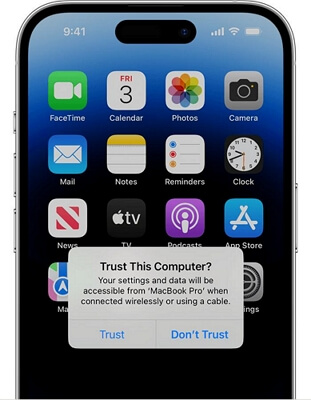
ステップ4: 地図上に現在位置を示すウィンドウがポップアップ表示されます。画面左側の検索欄に目的地を入力してください。クリックしてください。 変更を確認 新しい目的地にテレポートします。

結論
上記のガイドを使えば、「探す」、Appleマップ、Googleマップに表示される場所の名前を、お好みに合わせて変更できます。手順は非常に簡単です。さらに、iPhoneの位置情報を簡単に、そして秘密裏に変更できる強力なツール「iWhere iPhone Location Changer」もご紹介しています。ダウンロードしてお試しください。 iWhere 今!
